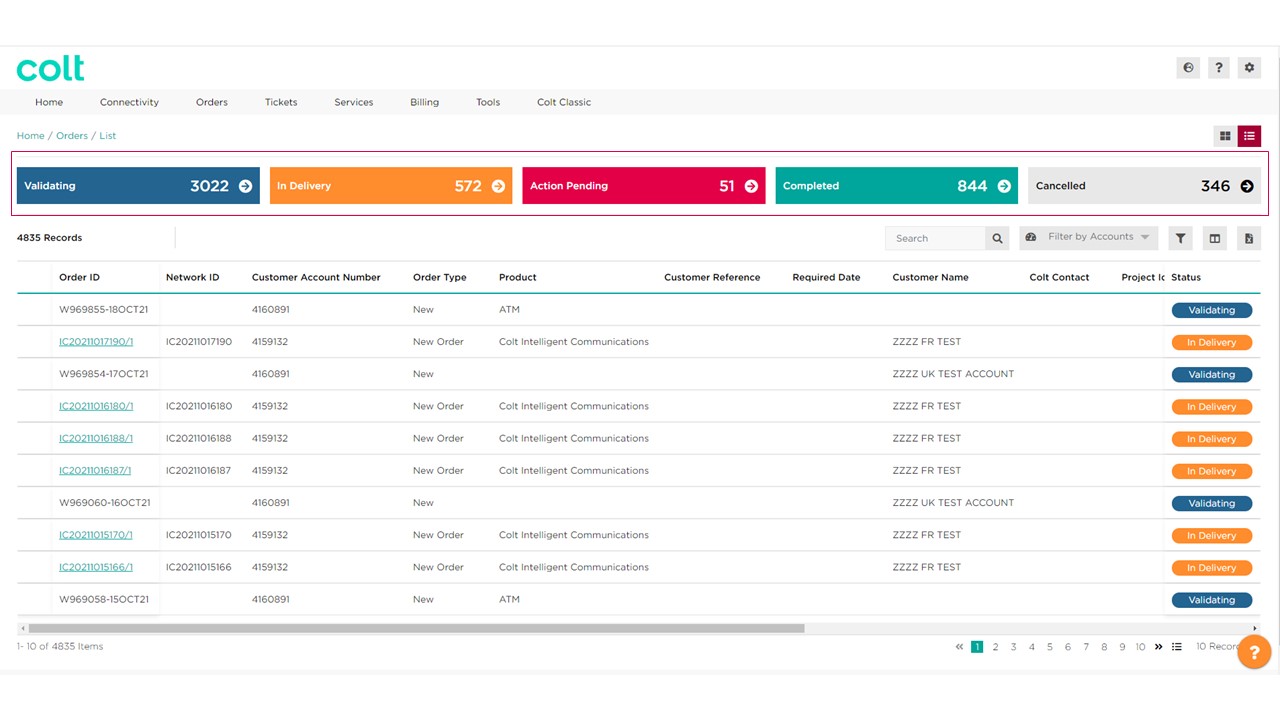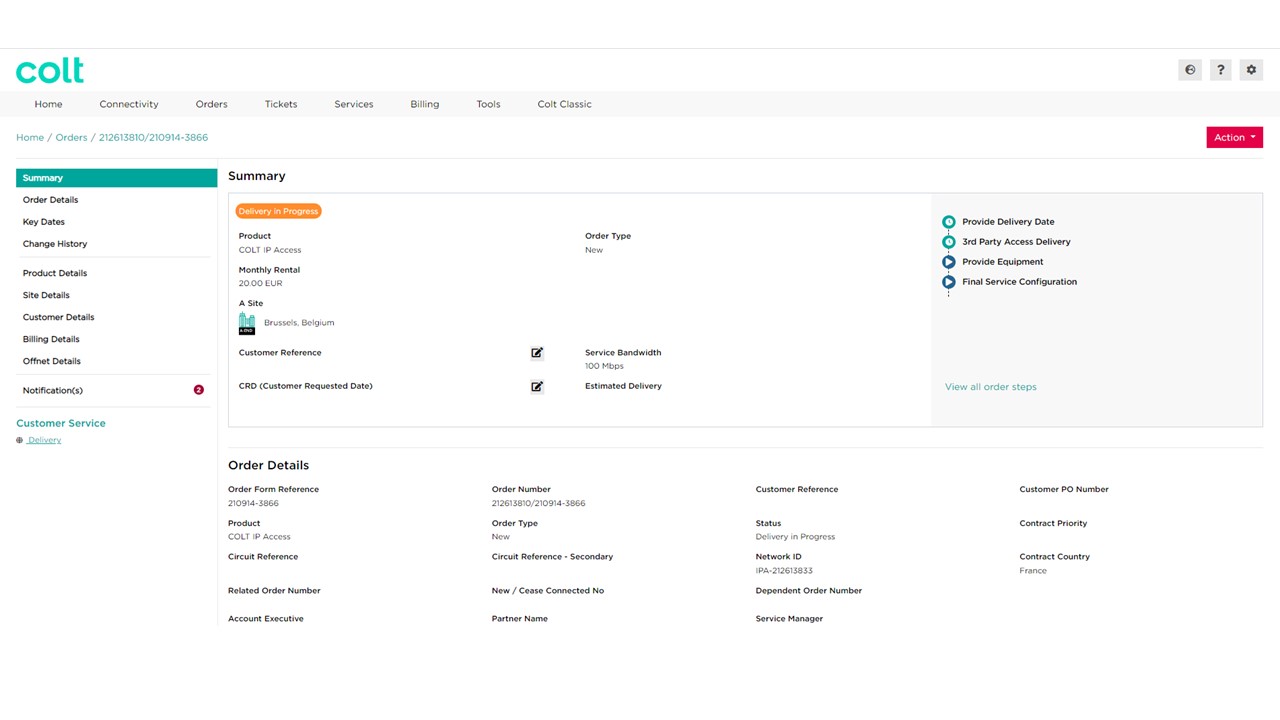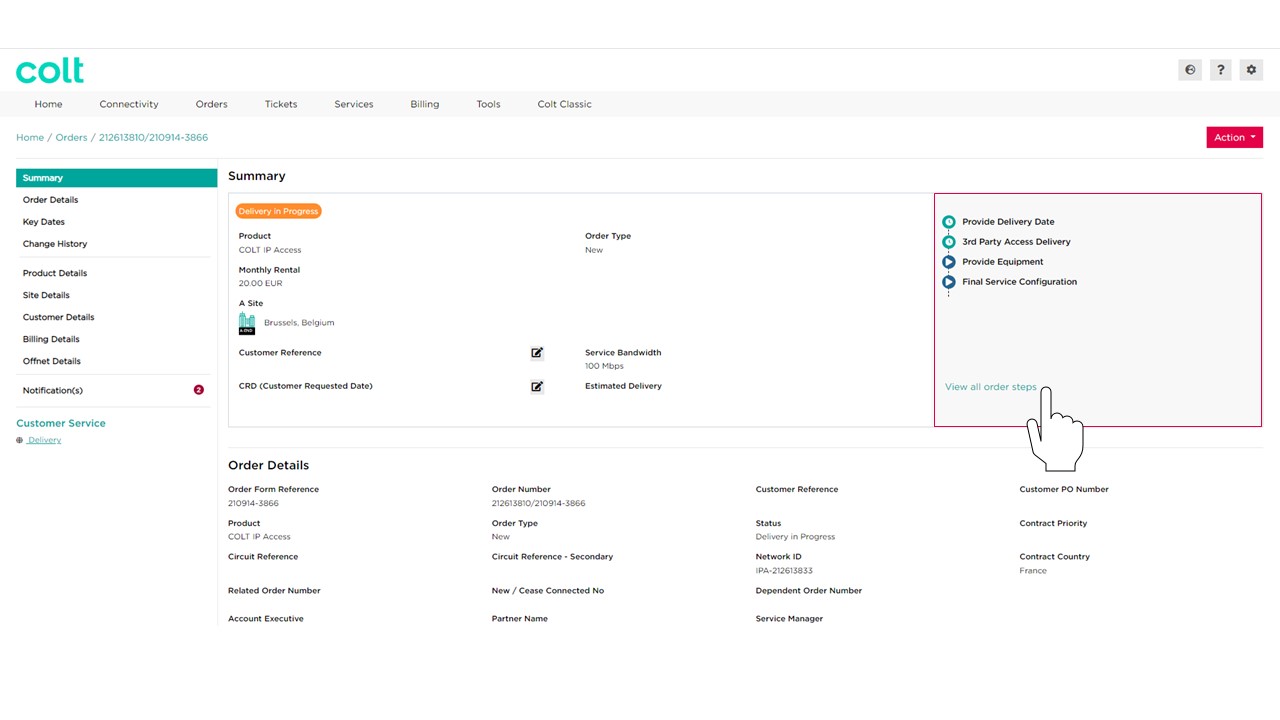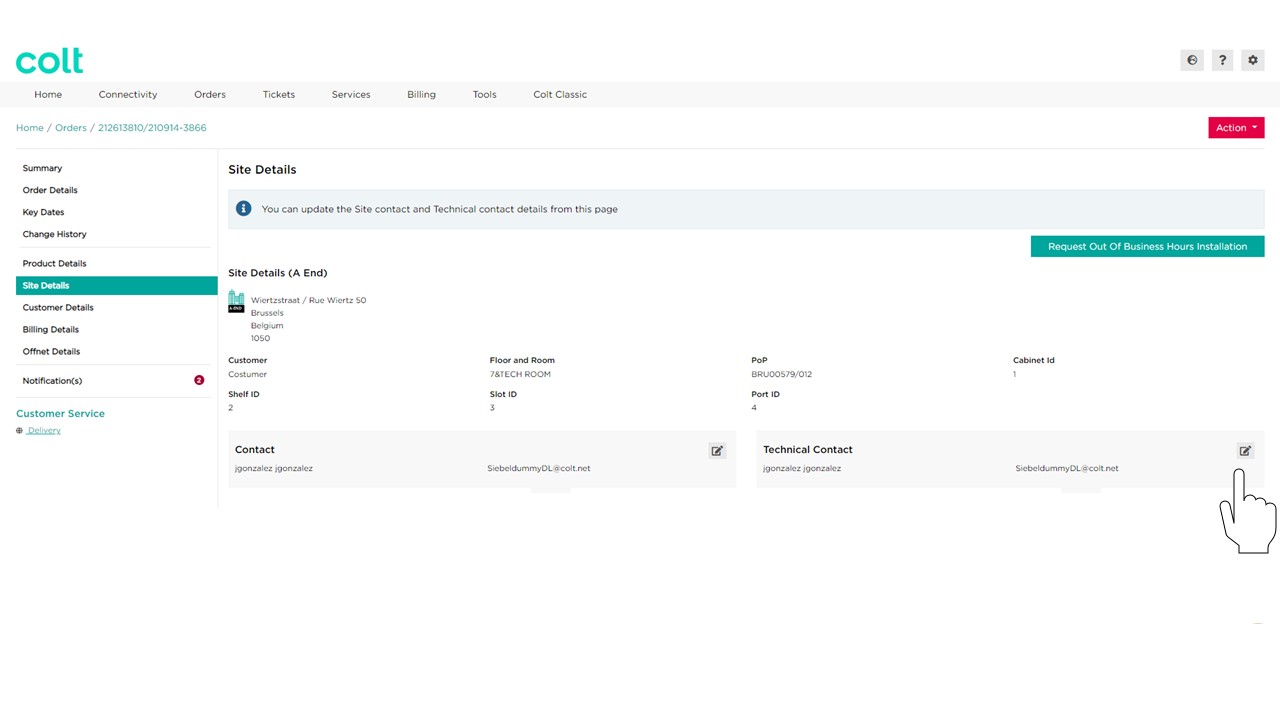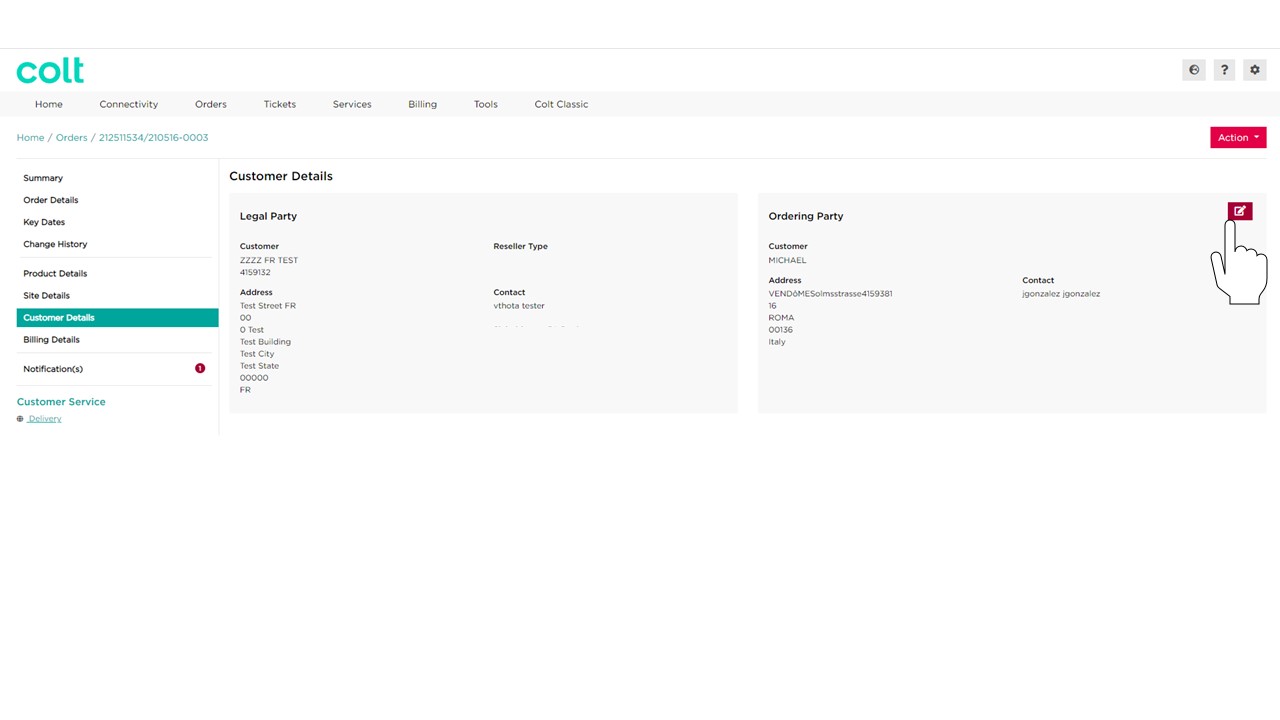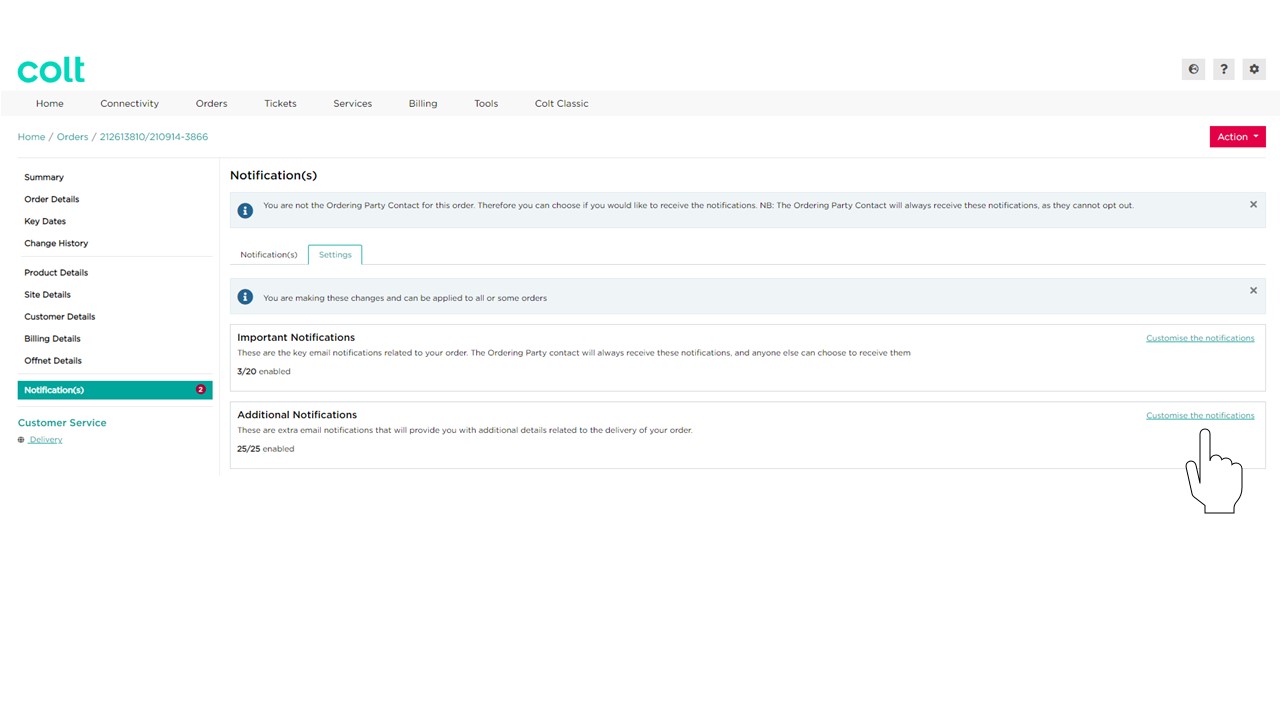- Wie kann ich meine Profileinstellungen aktualisieren?
- Wie aktiviert man Single Sign On für Colt Online ?
- Welche Optionen gibt es im Colt Online?
- Welche Benachrichtigungen/Abonnements sind im Kontaktmanagement-Modul verfügbar?
- Wie funktionieren die Abonnements und das Kontaktmanagement-Modul in colt online?
- Wie kann ich die Benachrichtigungen/Abonnements einsehen, die ich von colt erhalten soll?
- Was sind Geplante Arbeiten?
- Was ist das Order Management Portal?
Seite Auftragsverwaltung
Wir freuen uns, Ihnen mitteilen zu können, dass die neue Colt Online Seite zur Auftragsverwaltung jetzt live ist! Sie ersetzt die bisherige Seite zur Auftragsverwaltung. Die alte version wird jedoch weiterhin unter der Option Colt Classic im Menü verfügbar sein. ????
Über:
Die Seite zur Auftragsverwaltung bietet Ihnen eine verbesserte Benutzererfahrung, die Ihnen hilft, Ihre orders in der Lieferung zu verfolgen und bei Bedarf die notwendigen Maßnahmen zu ergreifen.
Nachfolgend finden Sie ein kurzes Demo-Video und Details zur neuen Auftragsverwaltungsseite.
Siehe
Die "Grundansicht" und die "Erweiterte Ansicht" werden durch die Rasteransicht" und Listenansicht. Um die Ansicht zu ändern, klicken Sie einfach in eines der Symbole.
Tipp: Nutzen Sie die Kartenoptionen, um die Daten nach den verschiedenen Lieferstatus Ihrer orders zu filtern.
Suchen und Filtern
Verwenden Sie die Suche um nach Ihrer Bestellung zu suchen, oder verwenden Sie Filter oder Intelligenter Filter um das Datenergebnis auf der Seite zu verfeinern. Wir haben verschiedene Filtermöglichkeiten geschaffen, um Ihnen zu helfen, die gesuchten Informationen zu finden:
Verfügbare Filteroptionen:
- Bestellung Erstellt am
- Art der Bestellung
- Status der Lieferung
- Produkt
Zusammenfassung der Bestellung
Verschaffen Sie sich einen Überblick über den Status der Bestellung und ihren Fortschritt. Sie können sogar auf das Bearbeiten Symbol, um Änderungen an der Kundenreferenz oder Kunde Anfrage Datum .
Fortschrittsfenster für neue Aufträge
Der Abschnitt Jetzt & Weiter ist jetzt Teil der Auftragsübersicht. Wenn Sie weitere Schritte und Meilensteine sehen möchten, klicken Sie auf Alle Auftragsschritte anzeigen.
Kundenaktion erforderlich
Auftragsverzögerung erscheint als Menüpunkt mit einer Zählung der gesamten Auftragsverzögerungen und ist jetzt noch deutlicher als zuvor, so dass Maßnahmen schneller ergriffen werden können. Auftragsverzögerungen können auch direkt von hier aus aufgelöst werden.
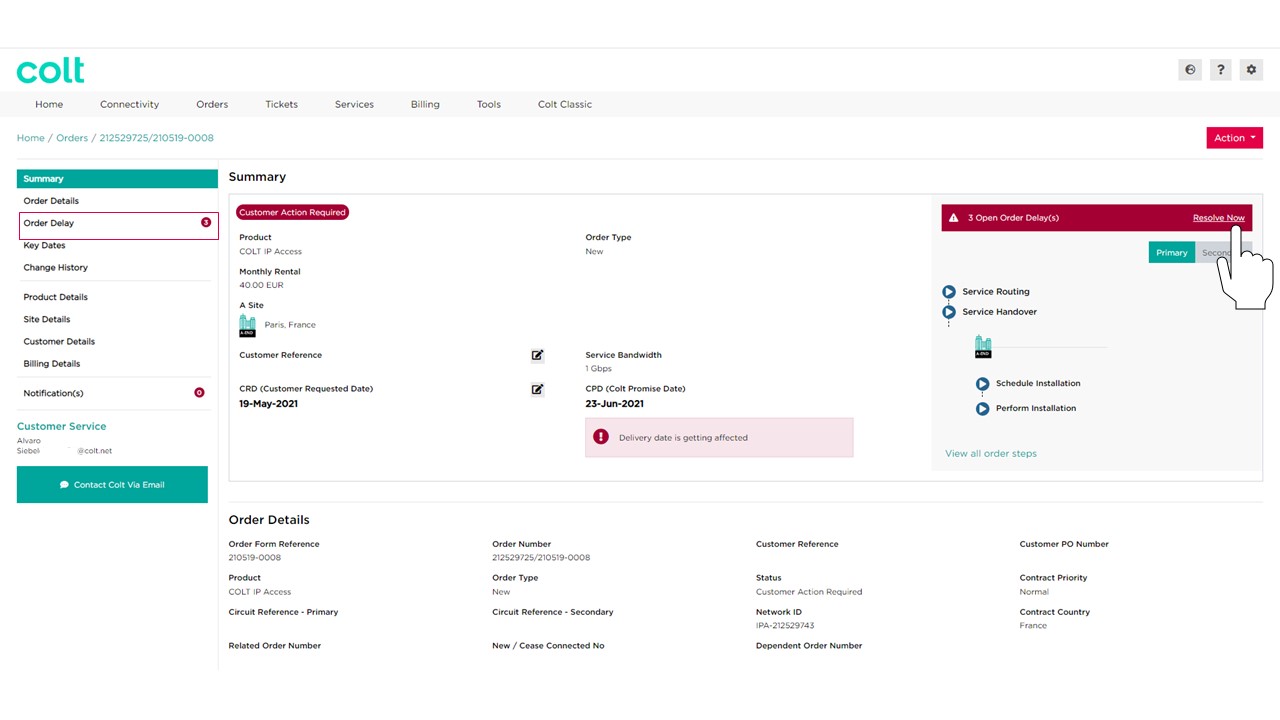 Ansicht Bestellverzögerung
Ansicht Bestellverzögerung
Ist jetzt eine Karte. Der Titel und die Beschreibung der entsprechenden Auftragsverzögerung sind auf der Karte angegeben. Um eine Verzögerung aufzulösen, klicken Sie auf die Schaltfläche Auflösen.
Aktionstaste
Wir haben alles, was Sie im Zusammenhang mit einer Bestellung tun möchten, an einem einzigen Ort zusammengefasst: Datum der Kundenanfrage ändern, Funktionen hinzufügen, LOA beantragen, Änderung des Rechnungskontos beantragen, Auftragsdetails ändern, Auftragsdetails herunterladen und Eskalationsverfahren.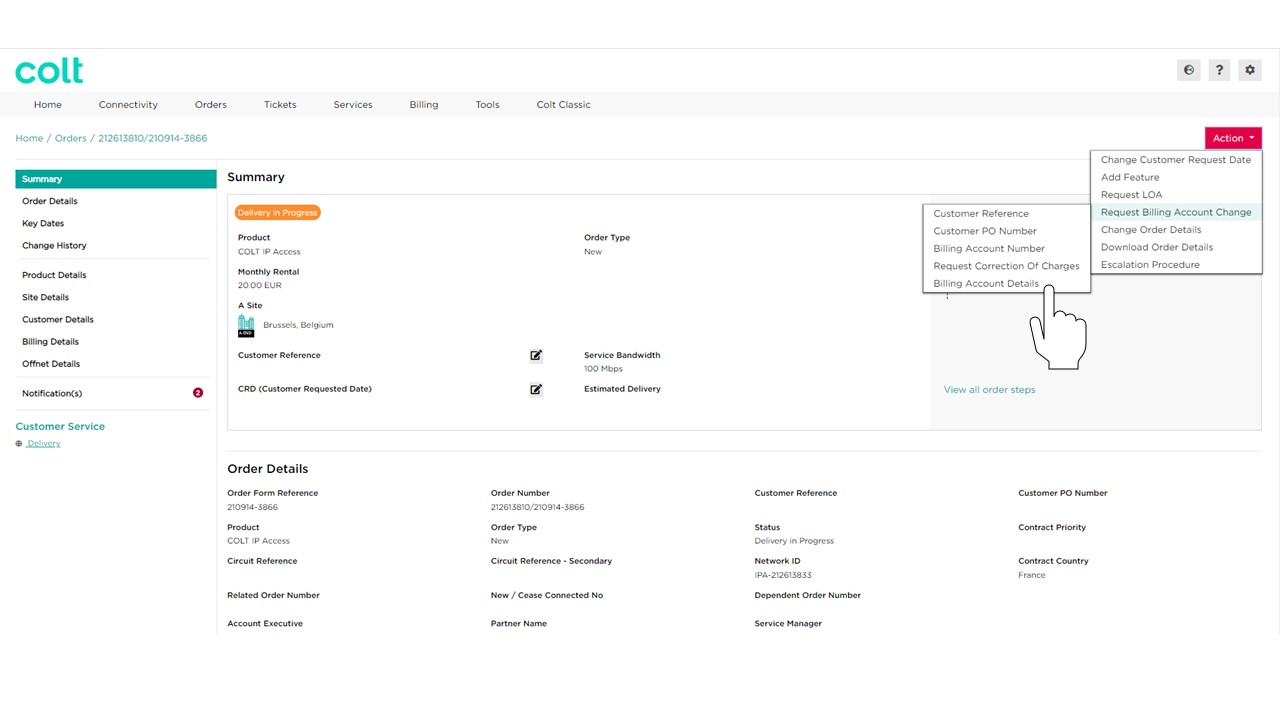
Details zum Standort
Sie können weiterhin einen Antrag auf Installation außerhalb der Geschäftszeiten von hier aus und ändern Sie auch den Bestellkontakt und den technischen Kontakt. Klicken Sie dazu einfach auf die Schaltfläche Bearbeiten Ikone".
Details zum Kunden
In diesem Abschnitt können Sie die Kontaktangaben für A-End & /oder B-End, den technischen Kontakt für A-End & /oder B-End und die Angaben zum Auftraggeber ändern. Klicken Sie dazu einfach auf die Schaltfläche Bearbeiten Ikone".
Details zur Rechnungsstellung
Hier können Sie die Kundenreferenz (Serviceebene) aktualisieren, die Bestellnummer (Serviceebene) aktualisieren, die Rechnungsvertragsnummer (BCN) aktualisieren, eine Korrektur der Gebühren beantragen (wenn die Gebühren nicht dem unterzeichneten Vertrag entsprechen), die Angaben zum Rechnungskonto aktualisieren (d. h. Rechnungsadresse, E-Mail-Adresse für elektronische Rechnungen, Kundenreferenz/Bestellnummer (Rechnungskopf) und Rechnungssprache).
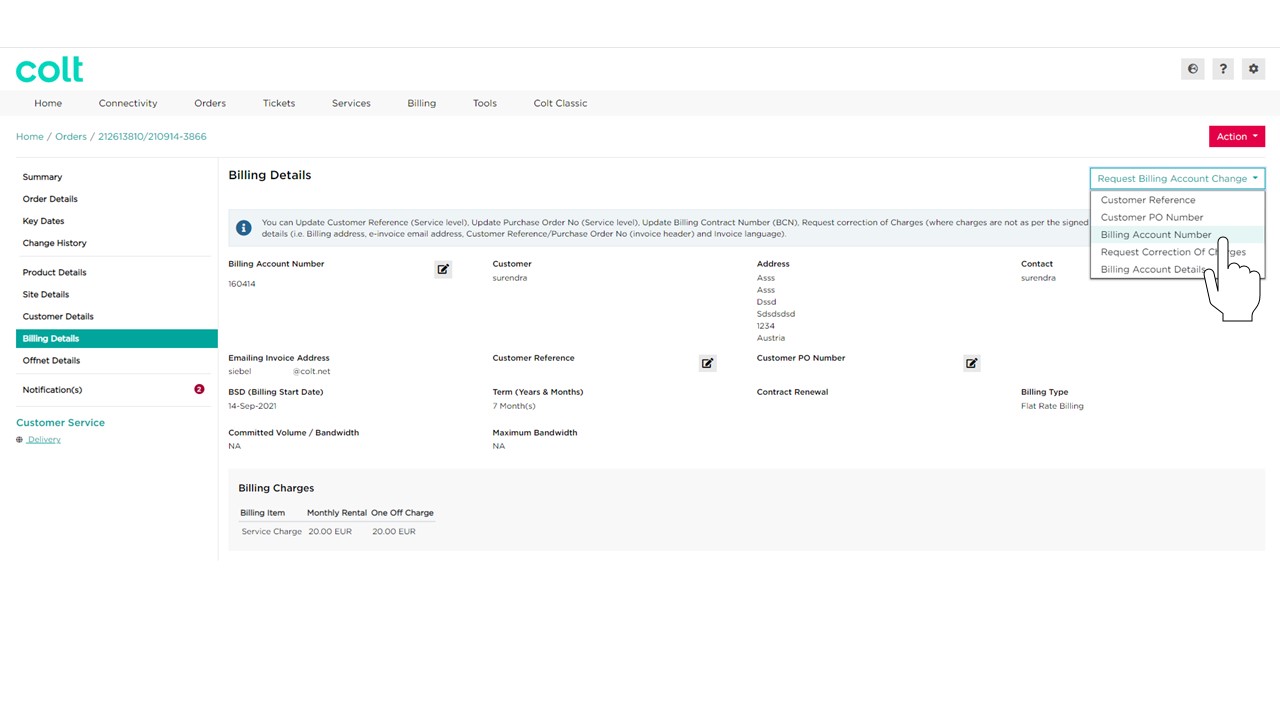
Benachrichtigungen
In diesem Bereich können Sie alle Benachrichtigungen, die von Colt für eine Bestellung versandt wurden, herunterladen und einsehen. Wenn Sie eine Benachrichtigung in einer anderen Sprache herunterladen möchten, wählen Sie einfach die Sprache aus, fügen Sie Ihre E-Mail-Adresse hinzu und klicken Sie auf Anfrage . Die Benachrichtigung wird an die angegebene E-Mail-Adresse gesendet.

Auf der Registerkarte Einstellungen können Sie die Benachrichtigungen nach Ihren Wünschen aktivieren und deaktivieren.
Es gibt zwei Kategorien von Meldungen:
- Wichtige Benachrichtigungen: Dies sind die wichtigsten E-Mail-Benachrichtigungen im Zusammenhang mit Ihrer Bestellung. Die Kontaktperson des Bestellers erhält diese Benachrichtigungen immer, und jeder andere kann sie auf Wunsch erhalten
- Zusätzliche Benachrichtigungen: Hierbei handelt es sich um zusätzliche E-Mail-Benachrichtigungen, die Sie über weitere Details zur Lieferung Ihrer Bestellung informieren.
Um die Benachrichtigungseinstellungen zu ändern, klicken Sie bitte auf "Benachrichtigungen anpassen "link. Daraufhin öffnet sich ein Pop-up-Fenster, in dem Sie die Benachrichtigungen für alle Konten, nur für dieses Konto, nur für dieses Projekt oder nur für diesen Auftrag aktivieren oder deaktivieren können. Wenn Sie fertig sind, klicken Sie auf "Speichern".